Faça uma verificação gratuita e verifique se o seu computador está infectado.
REMOVER AGORAPara usar a versão completa do produto, precisa de comprar uma licença para Combo Cleaner. 7 dias limitados para teste grátis disponível. O Combo Cleaner pertence e é operado por RCS LT, a empresa-mãe de PCRisk.
Instruções de remoção do vírus AnyDesk
O que é AnyDesk?
Similar a TeamViewer, AnyDesk, o AnyDesk é uma aplicação legítima que fornece uma funcionalidade de controlo remoto do sistema. Recentemente, no entanto, os criminosos cibernéticos começaram a distribuir uma versão modificada do AnyDesk usando o método de "agregação" e, portanto, normalmente infiltra-se sem a permissão do utilizador.
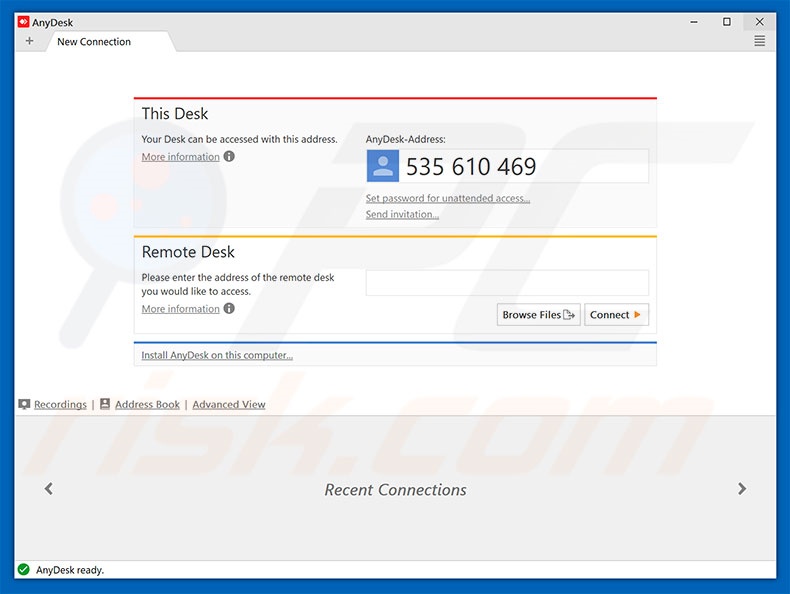
A versão modificada também é usada para aceder a sistemas remotamente, mas sem o consentimento dos utilizadores. A versão maliciosa é executada essencialmente em segundo plano e espera que os utilizadores regulares deixem o computador sem supervisão por um determinado período. Quando o utilizador está "longe do teclado", os criminosos cibernéticos ligam-se remotamente ao sistema e executam ações maliciosas. Na maioria dos casos, essas pessoas têm como alvo as contas dos utilizadores na Amazon. Usam logins/palavras-passe salvos para entrar no site da Amazon e comprar vários itens e cartões-presente. A Amazon não é a única conta em risco. Os criminosos cibernéticos podem fazer o que quiserem com acesso ao sistema (por exemplo, instalar outro malware, roubar logins/palavras-passe, abusar de redes sociais e outras contas pessoais, etc.) Portanto, a presença de AnyDesk ' A versão modificada pode levar a infecções de computador de alto risco e sérios problemas de privacidade. O atalho da área de trabalho da versão maliciosa é denominado "AnyDask" e a sua entrada na lista de programas instalados é "AnyDeskApp". Se perceber que o AnyDesk se infiltrou nos sistemas sem o seu consentimento, ou se descarregou de uma fonte de terceiros, elimine-o imediatamente e faça uma verificação no sistema com um pacote antivírus/anti-spyware confiável para remover todos os remanescentes. AnyDesk deve ser descarregue apenas do seu site oficial.
| Nome | malware AnyDesk |
| Tipo de Ameaça | Adware, Anúncios Indesejados Vírus Pop-up |
| Sintomas | Ver anúncios não originários de sites que está a navegar. Anúncios pop-up intrusivos. Diminuição da velocidade de navegação na Internet. |
| Métodos de distribuição | Anúncios pop-up enganosos, instaladores de software gratuito (agregação), instaladores de flash player falsos. |
| Danos | Diminuição do desempenho do computador, rastreio do navegador - problemas de privacidade, possíveis infecções adicionais por malware. |
| Remoção do Malware (Windows) |
Para eliminar possíveis infecções por malware, verifique o seu computador com software antivírus legítimo. Os nossos investigadores de segurança recomendam a utilização do Combo Cleaner. Descarregar Combo CleanerO verificador gratuito verifica se o seu computador está infectado. Para usar a versão completa do produto, precisa de comprar uma licença para Combo Cleaner. 7 dias limitados para teste grátis disponível. O Combo Cleaner pertence e é operado por RCS LT, a empresa-mãe de PCRisk. |
No momento da pesquisa, AnyDesk vem junto com vários outros programas potencialmente indesejados (PPIs), incluindo Powzip, Smart Application Controller, One System Care, View, e mail.ru. Ao contrário de AnyDesk, esses programas potencialmente indesejados não fornecem acesso remoto aos computadores das vítimas. Exibem anúncios intrusivos (adware), causam redirecionamentos indesejados (sequestradores de navegador), e gravam vários dados confidenciais (virtualmente todos os tipos). Observe que os PPIs oferecem "funcionalidades úteis" e, ainda assim, esses programas são projetados apenas para gerar rendimento para os desenvolvedores. Assim, as reivindicações de fornecer essas funções são apenas tentativas de dar a impressão de legitimidade.
Como é que o adware foi instalado no meu computador?
Conforme mencionado acima, o AnyDesk é distribuído usando um método de marketing enganoso denominado "agregação" - instalação furtiva das aplicações de terceiros junto com softwares/aplicações regulares. Na maioria dos casos, as aplicações "agregadas" ficam ocultas nas opções "Personalizadas/Avançadas" (ou outras seções) dos processos de descarregamento/instalação. Os desenvolvedores não divulgam essas informações de forma adequada. Além disso, os utilizadores tendem a apressar-se ao descarregar/instalar o software e saltar passos. Ao fazer isso, expõem os seus sistemas ao risco de várias infecções e comprometem a sua privacidade.
Como evitar a instalação de aplicações potencialmente indesejadas?
O conhecimento insuficiente e o comportamento descuidado são os principais motivos das infecções de computador. A chave para a segurança é precaução. Portanto, preste muita atenção ao navegar na Internet e descarregar/instalar software. Selecione as configurações "Personalizadas/Avançadas", analise cuidadosamente cada janela dos diálogos de descarregamento/instalação e desative todos os programas incluídos adicionalmente. O software deve ser descarregado de fontes oficiais apenas por meio de links diretos para descarregamento. Os descarregadores/instaladores de terceiros são rentabilizados usando o método de "agregação" e, portanto, essas ferramentas nunca devem ser usadas. Esteja ciente de que os criminosos cibernéticos também proliferam PPIs usando anúncios intrusivos que redirecionam para sites maliciosos e executam scripts que descarregam/instalam PPIs. A maioria desses anúncios parecerá legítima, uma vez que os desenvolvedores investem muitos recursos em seu design, no entanto, redirecionam para sites de namoro adulto, pornografia, jogos e outros sites fraudulentos. Esses anúncios geralmente são veiculados por adware. Portanto, se enfrentar redirecionamentos suspeitos, elimine todas aplicações e plug-ins duvidosos do navegador. Ter um software antivírus/anti-spyware confiável instalado e em execução também é fundamental. Se o seu computador já estiver infectado com AnyDesk, recomendamos executar uma verificação com Combo Cleaner Antivirus para Windows para eliminar automaticamente esse adware.
Instalador fraudulentos a distribuir a versão AnyDesk modificada (note que está completamente oculta e, portanto, é impossível optar por não excluir):
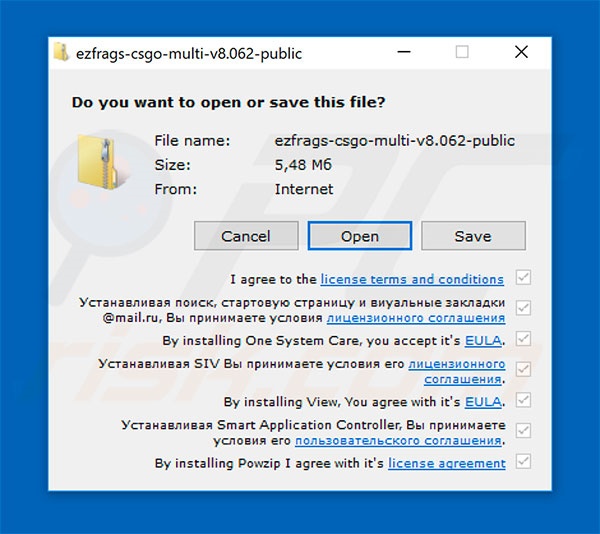
Atualização de 28 de maio de 2021 - Instaladores mal-intencionados do AnyDesk foram observados a ser distribuídos por meio de campanhas de malvertising (publicidade de malware). Essas configurações de instalação falsas foram promovidas por meio de anúncios do Google que, no momento da pesquisa, superaram até mesmo os anúncios legítimos do AnyDesk. A cadeia foi iniciada quando os utilizadores pesquisaram "AnyDesk" por meio do mecanismo de pesquisa do Google e clicaram no resultado superior. Isso levou-os a um site malicioso disfarçado como o site oficial do software em questão. Os instaladores descarregues da página fraudulenta continham versões do Trojan do AnyDesk. Mais informações sobre as campanhas de malvertising e configurações de instalação falsas podem ser encontradas num artigo no blog do CrowdStrike.
Remoção automática instantânea do malware:
A remoção manual de ameaças pode ser um processo moroso e complicado que requer conhecimentos informáticos avançados. O Combo Cleaner é uma ferramenta profissional de remoção automática do malware que é recomendada para se livrar do malware. Descarregue-a clicando no botão abaixo:
DESCARREGAR Combo CleanerAo descarregar qualquer software listado no nosso website, concorda com a nossa Política de Privacidade e Termos de Uso. Para usar a versão completa do produto, precisa de comprar uma licença para Combo Cleaner. 7 dias limitados para teste grátis disponível. O Combo Cleaner pertence e é operado por RCS LT, a empresa-mãe de PCRisk.
Menu rápido:
- O que é o malware AnyDesk?
- PASSO 1. Remoção manual do malware AnyDesk.
- PASSO 2. Verifique se o seu computador está limpo.
Como remover malware manualmente?
A remoção manual de malware é uma tarefa complicada - geralmente é melhor permitir que programas antivírus ou anti-malware façam isso automaticamente. Para remover este malware, recomendamos o uso de Combo Cleaner Antivirus para Windows.
Se deseja remover malware manualmente, o primeiro passo é identificar o nome do malware que está a tentar remover. Aqui está um exemplo de um programa suspeito em execução no computador de um utilizador:

Se verificou a lista de programas em execução no seu computador, por exemplo, a usar o gestor de tarefas e identificou um programa que parece suspeito, deve continuar com estes passos:
 Descarregue um programa denominado Autoruns. Este programa mostra as aplicações de inicialização automática, o Registo e os locais do sistema de ficheiros:
Descarregue um programa denominado Autoruns. Este programa mostra as aplicações de inicialização automática, o Registo e os locais do sistema de ficheiros:

 Reinicie o computador no Modo de Segurança:
Reinicie o computador no Modo de Segurança:
Utilizadores Windows XP e Windows 7: Inicie o seu computador no Modo de Segurança. Clique em Iniciar, Clique em Encerrar, clique em Reiniciar, clique em OK. Durante o processo de início do seu computador, prima a tecla F8 no seu teclado várias vezes até ver o menu Opções Avançadas do Windows e, em seguida, seleccione Modo de Segurança com Rede da lista.

O vídeo demonstra como iniciar o Windows 7 "Modo de Segurança com Rede":
Utilizadores Windows 8: Inicie o Windows 8 com Modo Segurança com Rede - Vá para o ecrã de início Windows 8, escreva Avançadas, nos resultados da pesquisa, selecione Configurações. Clique em opções de inicialização avançadas, na janela aberta "Definições Gerais de PC", seleccione inicialização Avançada.
Clique no botão "Reiniciar agora". O seu computador será reiniciado no "Menu de opções de inicialização avançadas". Clique no botão "Solucionar Problemas" e, em seguida, clique no botão "Opções avançadas". No ecrã de opções avançadas, clique em "Definições de inicialização".
Clique no botão "Reiniciar". O seu PC será reiniciado no ecrã de Definições de Inicialização. Prima F5 para iniciar no Modo de Segurança com Rede.

O vídeo demonstra como iniciar Windows 8 "Modo de Segurança com Rede"::
Utilizadores Windows 10: Clique no logótipo do Windows e seleccione o ícone Energia. No menu aberto, clique em "Reiniciar", mantendo o botão "Shift" premido no seu teclado. Na janela "escolher uma opção", clique em "Solucionar Problemas" e selecione "Opções avançadas".
No menu de opções avançadas, selecione "Configurações de Início" e clique no botão "Reiniciar". Na janela seguinte deve clicar no botão "F5" do seu teclado. Isso irá reiniciar o sistema operativo no Modo de Segurança com Rede.

O vídeo demonstra como iniciar o Windows 10 "Modo de Segurança com Rede":
 Extraia o ficheiro descarregue e execute o ficheiro Autoruns.exe.
Extraia o ficheiro descarregue e execute o ficheiro Autoruns.exe.

 Na aplicação Autoruns, clique em "Opções" na parte superior e desmarque as opções "Ocultar locais vazios" e "Ocultar entradas do Windows". Após este procedimento, clique no ícone "Atualizar"..
Na aplicação Autoruns, clique em "Opções" na parte superior e desmarque as opções "Ocultar locais vazios" e "Ocultar entradas do Windows". Após este procedimento, clique no ícone "Atualizar"..

 Verifique a lista fornecida pela aplicação Autoruns e localize o ficheiro de malware que deseja eliminar.
Verifique a lista fornecida pela aplicação Autoruns e localize o ficheiro de malware que deseja eliminar.
Deve anotar o caminho completo e o nome. Note que alguns malwares ocultam os seus nomes de processos com nomes de processos legítimos do Windows. Nesta fase, é muito importante evitar a remoção de ficheiros do sistema. Depois de localizar o programa suspeito que deseja remover clique com o rato sobre o nome e escolha "Excluir".

Depois de remover o malware através da aplicação Autoruns (isso garante que o malware não seja executado automaticamente na próxima inicialização do sistema), deve procurar o nome malware no seu computador. Certifique-se de ativar ficheiros e pastas ocultos antes de continuar. Se encontrar o nome do ficheiro do malware, certifique-se de o eliminar.

Inicie o seu computador no Modo de Segurança. Seguir estes passos deve ajudar a remover qualquer malware do seu computador. Note que a remoção manual de ameaças requer capacidades avançadas de computação. Se não tiver essas capacidades, deixe a remoção de malware para programas antivírus e anti-malware.
Estes passos podem não funcionar com infecções avançadas por malware. Como sempre, é melhor prevenir a infecção do que tentar remover o malware posteriormente. Para manter o seu computador seguro, certifique-se de instalar as atualizações mais recentes do sistema operativo e de usar o software antivírus. Para garantir que o seu computador está livre de infecções por malware, recomendamos analisá-lo com Combo Cleaner Antivirus para Windows.
Partilhar:

Tomas Meskauskas
Pesquisador especialista em segurança, analista profissional de malware
Sou um apaixonado por segurança e tecnologia de computadores. Tenho experiência de mais de 10 anos a trabalhar em diversas empresas relacionadas à resolução de problemas técnicas e segurança na Internet. Tenho trabalhado como autor e editor para PCrisk desde 2010. Siga-me no Twitter e no LinkedIn para manter-se informado sobre as mais recentes ameaças à segurança on-line.
O portal de segurança PCrisk é fornecido pela empresa RCS LT.
Pesquisadores de segurança uniram forças para ajudar a educar os utilizadores de computadores sobre as mais recentes ameaças à segurança online. Mais informações sobre a empresa RCS LT.
Os nossos guias de remoção de malware são gratuitos. Contudo, se quiser continuar a ajudar-nos, pode-nos enviar uma ajuda, sob a forma de doação.
DoarO portal de segurança PCrisk é fornecido pela empresa RCS LT.
Pesquisadores de segurança uniram forças para ajudar a educar os utilizadores de computadores sobre as mais recentes ameaças à segurança online. Mais informações sobre a empresa RCS LT.
Os nossos guias de remoção de malware são gratuitos. Contudo, se quiser continuar a ajudar-nos, pode-nos enviar uma ajuda, sob a forma de doação.
Doar
▼ Mostrar comentários